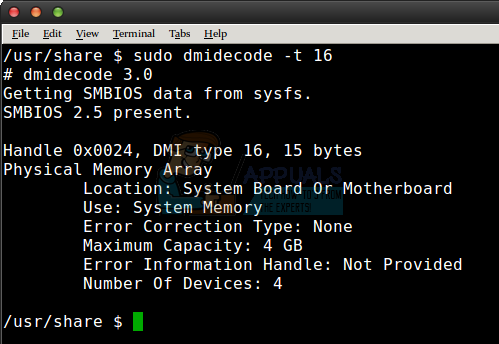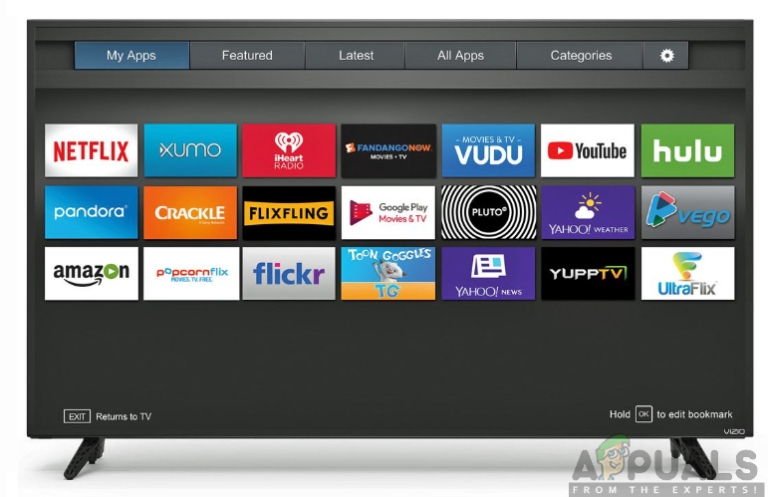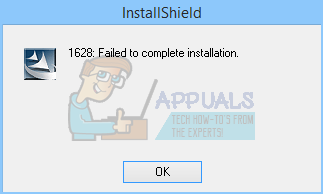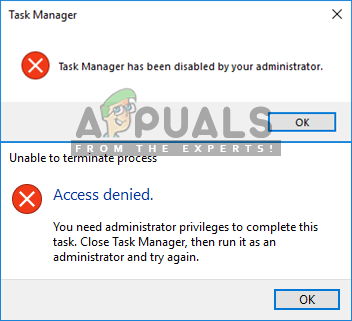UPDATE: Die Eigenschaften für dieses Element sind nicht verfügbar
Bei einigen Windows-Benutzern klicken Sie jedoch mit der rechten Maustaste auf ein Laufwerk Arbeitsplatz / Dieser PC und klicken Sie auf Eigenschaften im Kontextmenü öffnet sich das nicht Eigenschaften Fenster für dieses Laufwerk – stattdessen wird eine Fehlermeldung mit der Aufschrift „Die Eigenschaften für diesen Artikel sind nicht verfügbar”.
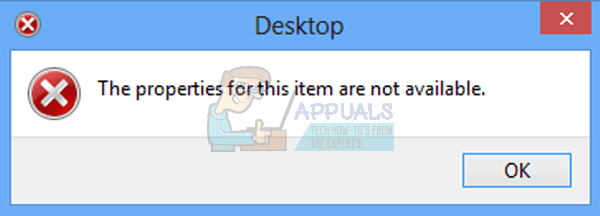
Dieses Problem kann ziemlich erschwerend sein, da betroffene Benutzer nicht herausfinden können, wie viel freier und verwendeter Speicherplatz auf einem der an ihren Computer angeschlossenen Laufwerke vorhanden ist, und sie daran gehindert werden, eines ihrer Laufwerke zu sichern oder zusätzliche, jedoch äußerst wichtige Informationen über sie zu erhalten .
Zum Glück sind die Ursache für dieses Problem in fast allen Fällen ein paar fehlende oder beschädigte Registrierungsschlüssel in der Registrierung des betroffenen Computers. In diesem Fall kann dieses Problem behoben werden, indem einfach die fehlenden Registrierungsschlüssel wieder zur Registrierung hinzugefügt oder die beschädigten oder beschädigten Registrierungsschlüssel mit neuen überschrieben werden.
Auf einem Windows 7-Computer
Dazu müssen Sie den Registrierungsfix von herunterladen Hier
Navigieren Sie zu dem Speicherort der .REG-Datei und doppelklicken Sie darauf, um sie zu starten.
Wenn Sie aufgefordert werden, die Aktion zu bestätigen, klicken Sie auf Ja. Die Registrierungswerte in der .REG-Datei werden dann zu Ihrer Registrierung hinzugefügt, und Sie wissen, dass der Vorgang abgeschlossen ist, wenn Sie die Bestätigungsmeldung auf dem Bildschirm erhalten.
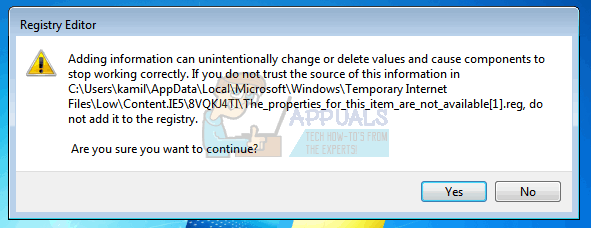
Sie sollten jetzt mit dem getroffen werden Eigenschaften Fenster, wann immer Sie hineingehen Mein ComputerKlicken Sie mit der rechten Maustaste auf ein mit dem Computer verbundenes Laufwerk und klicken Sie auf Eigenschaften!
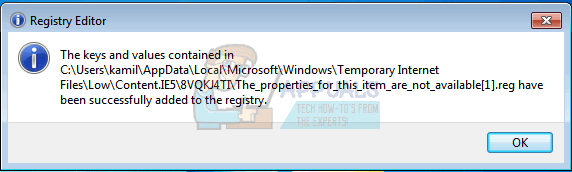
Auf einem Windows 10-Computer
Stellen Sie sicher, dass Windows vollständig aktualisiert ist und die Windows-Updates nicht fehlgeschlagen sind, um Updates zu installieren. Dieses Problem wurde behoben, als es gemeldet wurde KB3140745 aktualisieren. Dies sollte jedoch automatisch angewendet worden sein. Wenn die Aktualisierung nicht hilft, gehen Sie wie folgt vor:
Halte das Windows-Schlüssel und Drücken Sie R.. Art regedit und klicken Sie auf OK. Navigieren Sie zu
HKEY_LOCAL_MACHINE SOFTWARE Classes AppID
Drücken und halten STRG + F. (stellen Sie sicher), dass die AppID Der Ordner wird hervorgehoben, und geben Sie im Dialogfeld “Finder” dce86d62b6c7 ein.
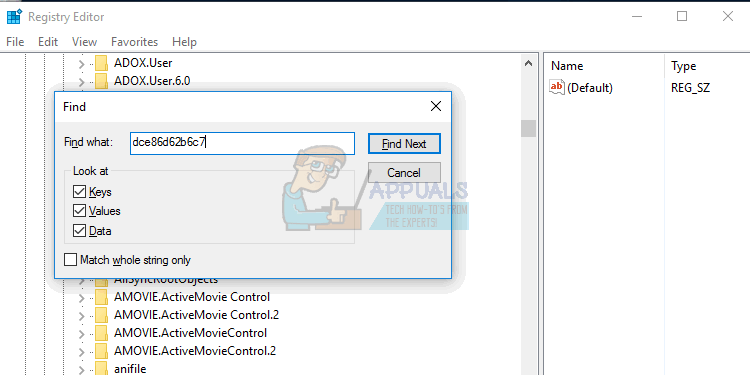
Klicken Sie auf Weiter suchen. Sobald der Schlüsselordner für die Unterklassen gefunden wurde, befinden Sie sich in {448aee3b-dc65-4af6-bf5f-dce86d62b6c7} Klicken Sie mit der rechten Maustaste darauf und ändern Sie den vertrauenswürdigen Eigentümer in Ihren eigenen Benutzernamen. Wenn Sie nicht wissen wie, dann schauen Sie sich “Registrierungsberechtigungen” leiten.
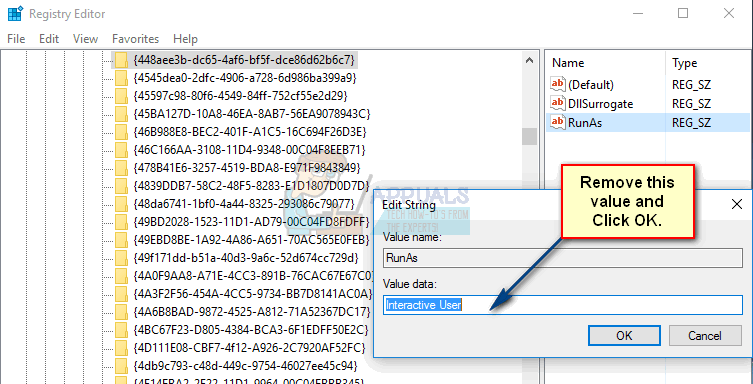
Wenn Sie der Eigentümer des Schlüssels sind, doppelklicken Sie auf den RunAs-Schlüssel und entfernen Sie den vaue Interaktive Benutzer. Speichern Sie das System und starten Sie es neu.
Wenn der oben genannte Fehler weiterhin besteht und der Datei- / Windows-Explorer weiterhin abstürzt, ist das Problem möglicherweise größer als eine fehlerhafte Registrierung. Befolgen Sie die unten stehende Lösung.
Für einige Benutzer ist dieser Fehler extrem. Das rechte Bedienfeld funktioniert möglicherweise einwandfrei. Wenn Sie jedoch mit der rechten Maustaste auf das linke Bedienfeld klicken, wird der Fehler “Die Eigenschaften für dieses Element sind nicht verfügbar” angezeigt und der Windows- / Datei-Explorer wird zerstört.
In einer solchen Situation bedeutet dies, dass eines oder mehrere Ihrer Laufwerke dieses Problem verursachen können. Entweder werden Daten auf dem Laufwerk nicht ordnungsgemäß dekodiert, das Dateisystem ist beschädigt, die Startinformationen des Laufwerks sind nicht lesbar oder die Dateien auf dem Laufwerk sind beschädigt. Die fehlerhaften Daten ersticken den Windows- / Datei-Explorer, wenn versucht wird, die Eigenschaften des Laufwerks abzurufen. Dies führt dann zu dem Fehler “Die Eigenschaften für dieses Element sind nicht verfügbar” und zwingt den Windows- / Datei-Explorer, das Programm zu beenden, um die beschädigten Informationen aus dem RAM zu löschen. Der Explorer wird möglicherweise neu gestartet, oder Sie müssen ihn möglicherweise über den Task-Manager neu starten.
So beheben Sie diese Situation:
- Auswerfen alle Ihre externen / Wechselmedien.
- Setzen Sie sie nacheinander wieder ein und finden Sie die eine verursachen das Problem.
- Da Sie nicht mit der rechten Maustaste auf dieses Laufwerk klicken können, verwenden wir die Eingabeaufforderung, um die Festplatte zu reparieren oder zu formatieren. Drücken Sie Windows / Starttaste + R. um das Run-Fenster aufzurufen
- Art CMD Klicken Sie im Textfeld Ausführen auf und drücken Sie eingeben
- Zu scannen und reparieren / reparieren Geben Sie auf Ihrem Wechselmedium den Befehl ‘chkdsk / f E: ‘ in der Eingabeaufforderung, wo E.: ist der Laufwerksbuchstabe Ihres Speichergeräts.
- Zu Format der Speichergerätetyp ‘Format E: ‘ im Eingabeaufforderungsfenster; wo E.: ist der Laufwerksbuchstabe Ihres Speichergeräts.
Ihr Gerät ist jetzt für Windows / Datei-Explorer lesbar und Sie können seine Eigenschaften anzeigen, ohne dass der Datei- / Windows-Explorer fehlerhaft und beschädigt wird.